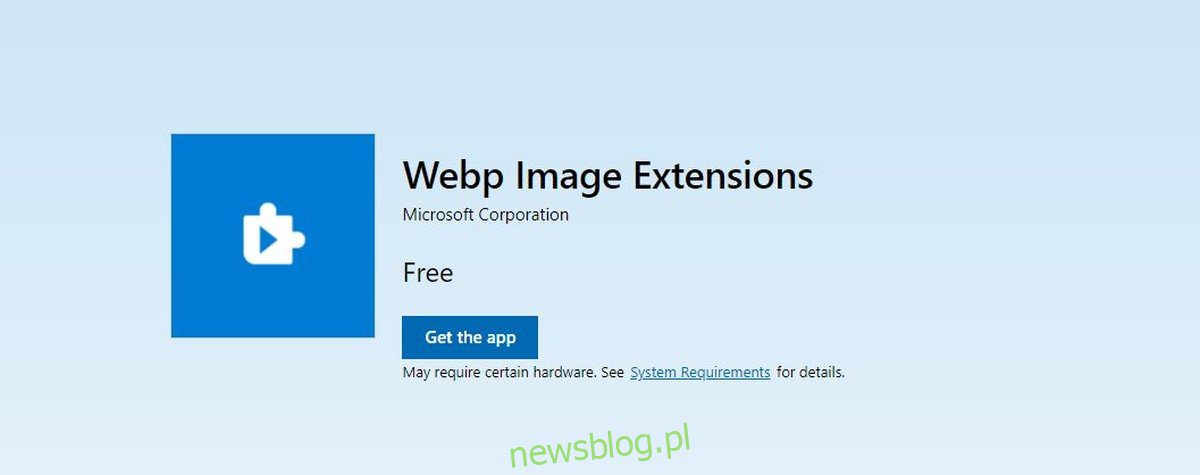
Ứng dụng ảnh trên hệ thống của bạn Windows 10 thật đáng thất vọng nếu so sánh với trình xem ảnh của hệ thống Windowsđã có sẵn theo mặc định trong hệ thống Windows 7. Nó cũng nhạt nhòa so với trình xem ảnh mặc định trên các hệ điều hành máy tính để bàn khác. Đầu tiên, nó không cung cấp hỗ trợ chung cho tất cả hoặc hầu hết các định dạng tệp hình ảnh ngay lập tức. Đối với các định dạng tệp ảnh phổ biến như HEIC và HEVC, bạn cần cài đặt tiện ích mở rộng. Google có định dạng hình ảnh Webp riêng mà hầu hết các trình duyệt khác không hỗ trợ. Tuy nhiên, bạn có thể bật webp trong Edge bằng tiện ích mở rộng của Microsoft.
Hỗ trợ WebP ở rìa
Cài đặt ứng dụng Tiện ích mở rộng hình ảnh Webp từ Microsoft Store. Sau khi cài đặt hoàn tất, bạn sẽ có thể xem hình ảnh webp của Microsoft Edge. Để tiện ích mở rộng này hoạt động, bạn phải có một hệ thống Windows 10 1803.
Sau khi cài đặt, nhấp vào nút Khởi chạy trong Microsoft Store. Ứng dụng Phim & TV sẽ mở ra. Sau đó, Edge sẽ có thể tải hình ảnh Webp, tuy nhiên, nó sẽ không hoạt động như một trình xem tệp đối với các loại tệp này. Nó sẽ có thể hiển thị loại hình ảnh này khi gặp trên một trang web, vì vậy bạn vẫn không thể mở tệp webp trên hệ thống của mình Windows 10 trừ khi bạn có Chrome.
Tiện ích mở rộng tuyên bố rằng bạn sẽ có thể mở hình ảnh Webp trên hệ thống của mình Windows 10. Điều này không giới hạn chức năng của tiện ích mở rộng đối với Edge, tuy nhiên, nó vẫn bị giới hạn cho đến nay. Nếu không, chúng tôi có thể mở hình ảnh Webp trong Ảnh, điều mà chúng tôi không thể.
Nếu tiện ích mở rộng không hoạt động ngay lập tức, hãy đảm bảo ứng dụng Ảnh của bạn được cập nhật và khởi động lại máy tính của bạn để có biện pháp tốt.
Nếu bạn cần một hình ảnh Webp mẫu để xác minh rằng tiện ích mở rộng đã được cài đặt chính xác, hãy truy cập trang ứng dụng cho bất kỳ ứng dụng nào trong Cửa hàng Google Play và tải xuống biểu tượng ứng dụng. Ví dụ: biểu tượng ứng dụng VLC nên được lưu dưới dạng tệp Webp thay vì tệp PNG.
So với macOS, Windows 10 không xa với việc xử lý tệp không đạt yêu cầu. Bạn sẽ khó tìm thấy ngay cả một định dạng tệp phổ biến vừa phải mà không thể mở trên macOS khi đang ở trên hệ thống Windows 10, bạn cần cài đặt codec và tiện ích mở rộng cho nhiều loại tệp phổ biến. Ngay cả ứng dụng Phim & TV cũng chỉ có thể mở một số tệp MKV. Đây là một bước tiến của chương trình Windows Media Player hoàn toàn không hỗ trợ chúng, nhưng vẫn có các tệp MKV không thể phát được.
